电脑音箱没有声音了怎么恢复win7 如何恢复笔记本电脑的声音
更新时间:2023-06-17 10:07:27作者:yang
电脑音箱没有声音了怎么恢复win7,电脑音箱是我们在使用电脑时常用的外设设备之一,但在使用过程中也不免会遇到一些问题,比如突然没有声音了,特别是对于Win7系统的用户来说,可能会更频繁的遇到这样的问题。而笔记本电脑的声音出现问题也是十分常见的现象。那么当电脑音箱或笔记本电脑的声音出现问题时,我们该如何来进行恢复呢?下面就为大家介绍几个简单的解决方法。
具体步骤:
1.第一步,打开电脑上的控制面板,点击硬件和声音。
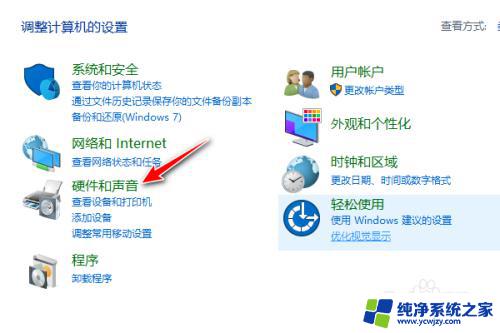
2.第二步,之后点击声音。
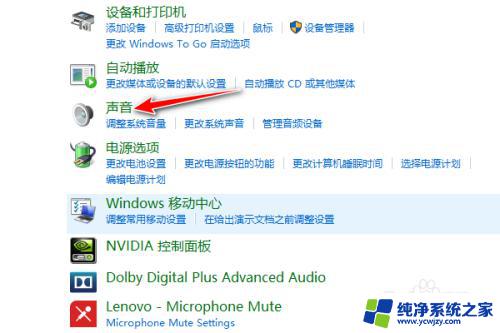
3.第三步,然后双击扬声器。
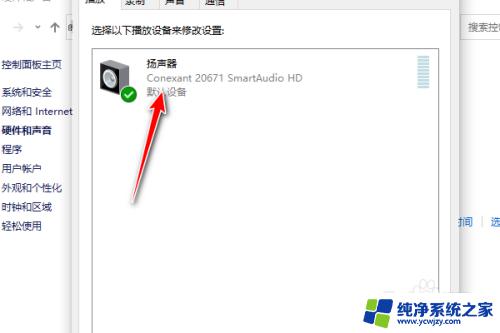
4.第四步,之后点击级别。如果开启静音,点击关闭掉静音,然后将滑动按钮向右滑动,这样便可以调高音量,从而恢复声音。
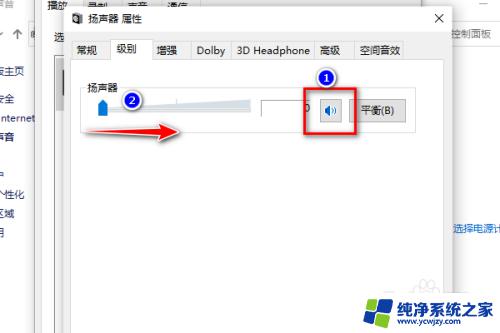
以上是如何在Win7恢复电脑音箱声音的全部内容,如果有任何不清楚的地方,用户可以参考小编提供的步骤进行操作,希望这些步骤对大家有所帮助。
电脑音箱没有声音了怎么恢复win7 如何恢复笔记本电脑的声音相关教程
- windows7电脑没有声音,该怎么办? win7电脑突然没有声音了怎么办(最有效的方法)
- win7电脑扬声器没声音怎么设置 Win7电脑没有声音怎么办(终极解决办法)
- 笔记本windows7怎么恢复出厂设置 win7系统如何恢复出厂设置
- Win7禁用了声音驱动怎么恢复?教你3种方法轻松解决!
- win7开机有声音 播放没声音 电脑开机有声音但播放音视频无声怎么办
- win7后置音频没声音 win7电脑无声音怎么办(终极解决办法)
- win7电脑插音响没声音怎么办
- cmd永久激活win7专业版
- 台式电脑怎么连接网卡
- win7可以用蓝牙鼠标吗
- win7c盘可以扩容吗
- 如何给win7系统设置密码
- 盗版windows7怎么激活成正版的
win7系统教程推荐
win7系统推荐